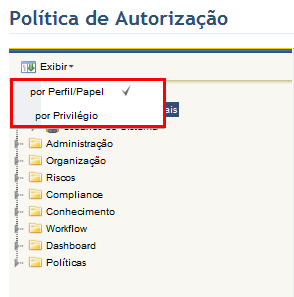
1. Acesse o módulo Administração.
2. Na seção Controle de Acesso, selecione a opção Política de Autorização.
3. Na seção Política de Autorização, clique em Exibir e selecione a opção por Perfil/Papel da lista exibida para visualizar as permissões concedidas a cada perfil e papel do sistema. Essa é a opção de visualização padrão do sistema (veja abaixo).
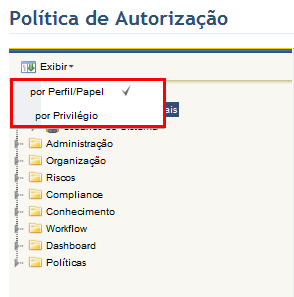
O sistema exibe a lista de perfis e papéis organizados por categoria (veja abaixo).
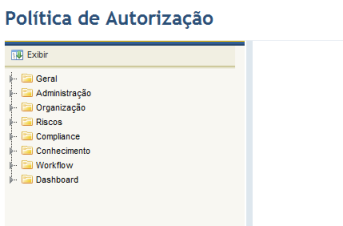
4.
Clique em Expandir ( ) próximo à categoria cujas permissões
concedidas para cada perfil/papel você deseja visualizar.
) próximo à categoria cujas permissões
concedidas para cada perfil/papel você deseja visualizar.
5.
Clique no perfil ou papel cujos privilégios deseja visualizar, os quais serão
mostrados à direita (veja abaixo). Perfis são representados pelo ícone ( ),
enquanto papéis são representados pelo ícone (
),
enquanto papéis são representados pelo ícone ( ).
).
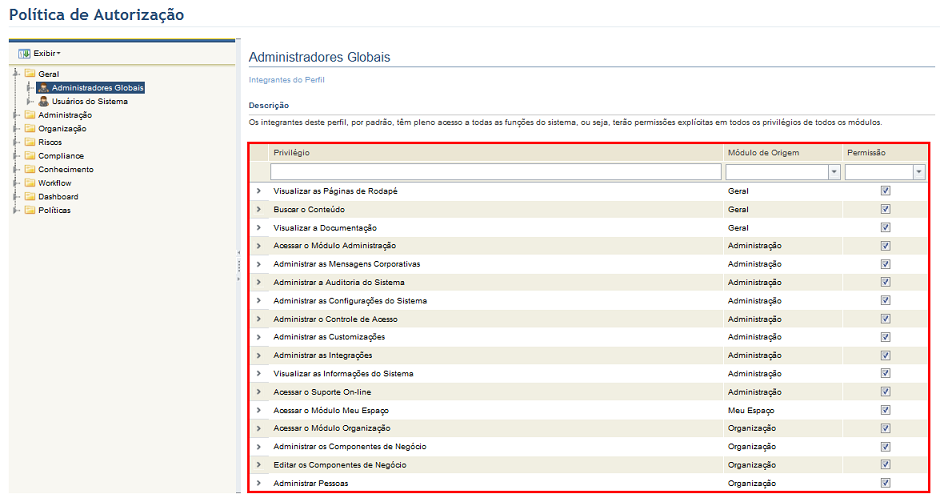
6.
Para visualizar os detalhes do privilégio, clique em Expandir ( )
ao lado dele (veja abaixo).
)
ao lado dele (veja abaixo).
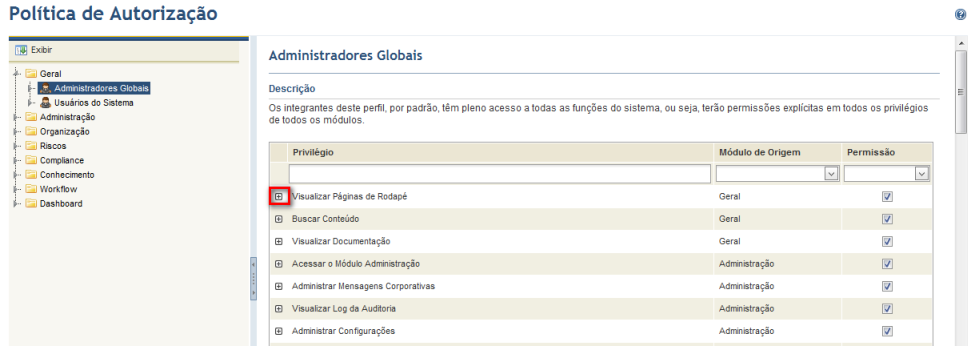
O sistema exibe os detalhes do privilégio selecionado (veja abaixo).
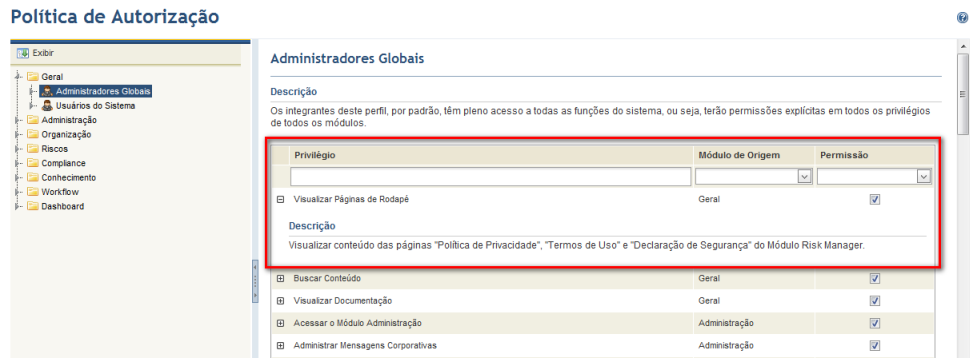
Nota: a coluna Privilégio exibe o nome do privilégio para o qual é possível controlar permissões para o perfil ou papel selecionado. Indica-se que a permissão é concedida a um privilégio através da marcação de um checkbox na coluna Permissão.